[ファイル] ペイン (下のスクリーンショット) は、サーバーにデプロイすることのできるプロジェクトのファイルをリストします。デフォルト ファイルまたはページソースなどの、ファイルの一部は、 これらのファイルがプロジェクトに関連付けられると、デプロイ可能なファイルのリストに自動的に追加されます。しかし、ファイルをデプロイ可能なファイルに([ファイル] ペイン内を右クリックして取得することのできる) コンテキスト メニューを介して直接追加することもできます。デプロイ可能なファイルはイメージ ファイルまたは、 XML ファイルなどの、その他のファイルで、次の 2 つの見出しの下に整理されています: イメージファイル とその他のファイル (下のスクリーンショット参照)。
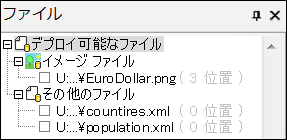
各ファイルの横にはチェック ボックスがあります。ファイルをデプロイするには、このチェック ボックスをチェックします。デプロイを取り消すにはチェック ボックスのチェックを解除します。
次の情報とアクションが [ファイル] ペインで使用することができます:
•ペインのコンテキスト メニューのコマンドを介してファイルを追加または削除します (下を参照)。
•ファイルのコンテキストメニュー内の対応するコマンドを使用してファイルパスを相対または絶対にします。
•ファイルがページ全体で使用された回数がファイル名の横に表示されます。
•プロジェクトをサーバーにデプロイするには、各ファイル名の前のチェック ボックスをチェックして、 MobileTogether Server にファイルをデプロイします。デプロイを取り消す場合は、ボックスのチェックを解除します。
デプロイされたファイルについて デプロイされたファイルは、サーバーに保存された読み取り専用ファイルです。デプロイはデフォルトの XML ファイル、イメージファイル、データ読み取り専用に使用される他のデータファイルには理想的です。データファイルが書き込まれサーバーに保存される場合、デプロイせずに、 MTD が正しく参照する、サーバーの場所に保存します (詳細はプロジェクト ファイルの場所 を参照してください)。ソリューションがデプロイされると、デプロイされるファイルがサーバーに送信されます。(詳細は プロジェクトのデプロイ を参照してください。)ファイルがデプロイされると、そのデザインに保管されます。その後の他のデザインを使用してのファイルのデプロイは、前のファイルのデプロイに影響しません。
+ ファイルが読み取り専用として使用されている場合のみデプロイしてください。 + 何らかの理由で、クライアントがファイルの URL にアクセスできない場合、デプロイしてください。 + クライアントが同じ変更無しの状態にアクセスすることを希望する場合、デプロイしてください。 + ファイルのロードの速度を速くしたい場合、デプロイしてください。 - ファイルへの書き込みが必要な場合、デプロイしないでください。 - サーバでの大きなファイルのサイズが問題の場合、デプロイしないでください。 - ファイルが継続的に変更され、ソリューションが最新バージョンである必要がある場合、デプロイしないでください。 - デザインが他に送信される場合、デプロイしないでください。この場合、データ ファイルをデザインに埋め込むことを考えてください。
|
[ファイル] ペイン内のファイルへのファイルの追加と削除
すること... |
方法... |
ファイルの追加 |
[ファイル] ペインを右クリックして、表示されるコンテキストメニューから、[ファイルの追加] をクリックし、希望するファイルを参照します。追加されたファイルは、ファイルの種類に応じて、イメージファイルまたはその他のファイルのリストに表示されます。 |
ファイルの削除 |
削除したいファイルを右クリックすると、表示されるコンテキストメニューから [ファイルの削除] をクリックします。 |
デプロイ可能なファイルをファイル ペインの外部からプロジェクトに追加する
[ファイル] ペインの外部からファイルを以下の方法でデプロイすることができます:
•ファイルがページ ソースとして、またはイメージ ファイルとしてページデザインに追加されると、ファイルを MobileTogether Server にデプロイするかを問うダイアログが表示されます。[はい] をクリックすると、チェック ボックスがチェックされたファイルが[ファイル] ペインに追加されます。[いいえ] をクリックすると、チェック ボックスがチェックされていないファイルが[ファイル] ペインに追加されます。[ファイル] ペインのファイルの選択/解除チェック ボックスを後から選択することもできます(上のスクリーンショット参照)。
•[ページ ソース] ペインのページソースのルートノードのコンテキスト ノード。
